Hay kawan ketemu lagi nih sama saya , dan apa kabar ?
Kali ini saya akan membagi tutorial tentang pembuatan database secara manual menggunakan XAMPP. Berikut Tutorialnya :
Gambar Logo PhpMyAdmin
Apache
(dari kata Zuni
yang berarti musuh (dipertentangkan)) adalah nama kolektif untuk sejumlah
masyarakat budaya di Amerika Utara, yang bertutur dalam bahasa yang
sama. Sekarang istilah ini mencakup juga suku Navajo.
Suku Apache pindah ke selatan dari utara Amerika Serikat agak baru-baru ini.
Tokoh-tokoh terkenal suku Apache adalah Geronimo,
Cochise dan Mangas Coloradas. Angkatan Darat Amerika Serikat
menemukan bahwa mereka adalah suku-suku yang kuat dengan strategi yang handal. Dahulu
suku Apache tinggal di Arizona tenggara dan Meksiko
barat daya. Kelompok-kelompok utama dalam suku Apache adalah Arivaipa,
Chiricahua, Coyotero, Faraone Gileno, Llanero, Mescalero, Mimbreno, Mogollon,
Naisha, Tchikun dan Tchishi. Mereka adalah suku-suku yang kuat dan memimpin
sejumlah pertempuran, terus bermusuhan dengan kulit putih. Kekalahan pertama
untuk suku Apache adalah pada tahun 1886, ketika orang Apache Chiricahua dideportasi ke Florida
dan Alabama,
dalam tahanan militer. Sekarang suku Apache tinggal sebanyak 11.000 jiwa di Arizona,
New Mexico
dan Oklahoma.
Buka Xampp terlebih dahulu, kita aktifkan Apache dan juga MySQL nya,jika
belum aktif maka aktifkan terlebih dahulu dengan mengklik Start, seperti gambar di bawah ini :
Lalu klik
Shell, maka akan ada tampilan sebagai berikut :
Sebelum kita membuat database
sebelumnya kita masuk dulu ke SERVER
MySQL terlebih dahulu , dengan
1. perintah mysql –u root –p .
Masukan password jika
mempunyai password contoh Enter Password
: Rahasia,lalu tekan Enter,jika tidak ada passwordnya
kosongkan saja passwordnya lalu tekan tombol Enter.
Ket : -u : User
-p :
Password
2. Setelah itu kita coba keluar
dari database dengan perintah
mysql>\q
Setelah itu klik tombol Enter.
3. Setelah kita keluar kita
masuk dengan printah yang pertama yaitu mysql
–u root –p.
4. Setelah masuk kita sekarang
coba membuat Database baru dengan perintah mysql>
create database akademic;
Lalu klik Enter
5. Lalu kita lihat terlebih
dahulu pakah database yang kita buat sudah ada atau belum dengan perintah mysql> show databases;
6. Jika sudah ada, sekarang
kita gunakan terlebeh dahulu database akademicnya dengan perintah mysql>use akademic;
7.
Selanjutnya kita akan mencoba untuk menghapus database yang baru saja
kita buat denganperintah mysql> drop
database akademic;
Lalu klik Enter jika sudah
ada tulisan Query Ok berarty
database akademcnya sudah berhasil kita hapus.
8.
Jika sudah di hapus kita buat database baru dengan nama akademicperintah
di atas yaitu mysql> create database
akademic;
Lalu tekan Enter..
9.
Setelah itu kita akan membuat tabel pada database akademic yg sudah
kita buat dengan perintah mysql>
create table siswa (nis varchar(10),nama varchar(30),jk char(2),alamat
varchar(50));
Lalu tekan tombol Enter
Ket: Siswa : Sebagai nama table
10.
Sekarang kita akan melihat Struktur tabel yang telah dibuat dengan perintah
mysql> describe siswa;
Lalu tekan tombol Enter
11.
Setelah itu kita akan melihat daftar table pada database akademic
dengan perintah mysql>show tables;
12.
Selanjutnya kita akan merubah nama field/kolom dengan perintah mysql>alter table siswa change jk
jenis_kelamin char(2);
13.
Sekarang kita akan melihat Struktur tabel yang telah dibuat dengan perintah
mysql> describe siswa;
Ø Perubahan tipe Data
Perintah mysql>alter table
siswa modify nama longtext;
Ø
Penambahan Field
Perintah mysql>alter
table siswa add kelas varchar(10);
Ø
Menghapus field
Perintah mysql>alter
table siswa drop column kelas;
Ø
Mengganti nama tabel
Perintah mysql>
alter table siswa rename t_siswa;
14.
Setelah itu kita lihat table pada database akademic apakah sudah
terganti
namanya atau belum Perintah mysql> show tables;
Sekarang kita hapus table siswa yg kita buat tadi dengan
15.
perintah mysql> drop table t_siswa;
Nah, itu tadi cara membuat,mengahapus,menguabah dalam membuat database, jika anda ingin membuat database ulangi seperti langkah-langkah tadi.
Tunggu Tutorial Selanjutnya ya kawan..
Download Tutorialnya di Di Sini
SELESAI
SMK HASAN KAFRAWI MAYONG
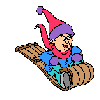












1 komentar:
cie pinter
Posting Komentar